使用开源工具 CBconvert 转换你的漫画书
| 2023-09-30 10:33 评论: 2
这里有一些有趣的东西供你尝试!
这是一款有趣的开源工具,具有非常特定的用途。
CBconvert 是漫画书转换器,可以将漫画转换为不同的格式以适合各种设备。
对我个人来说,这将是第一次,因为我以前从未尝试过这样的转换器。在此,我将探讨并重点介绍这款工具的功能。
? 该应用相当新,正在积极开发中。期待事情发生改变。
⭐ CBconvert:概述
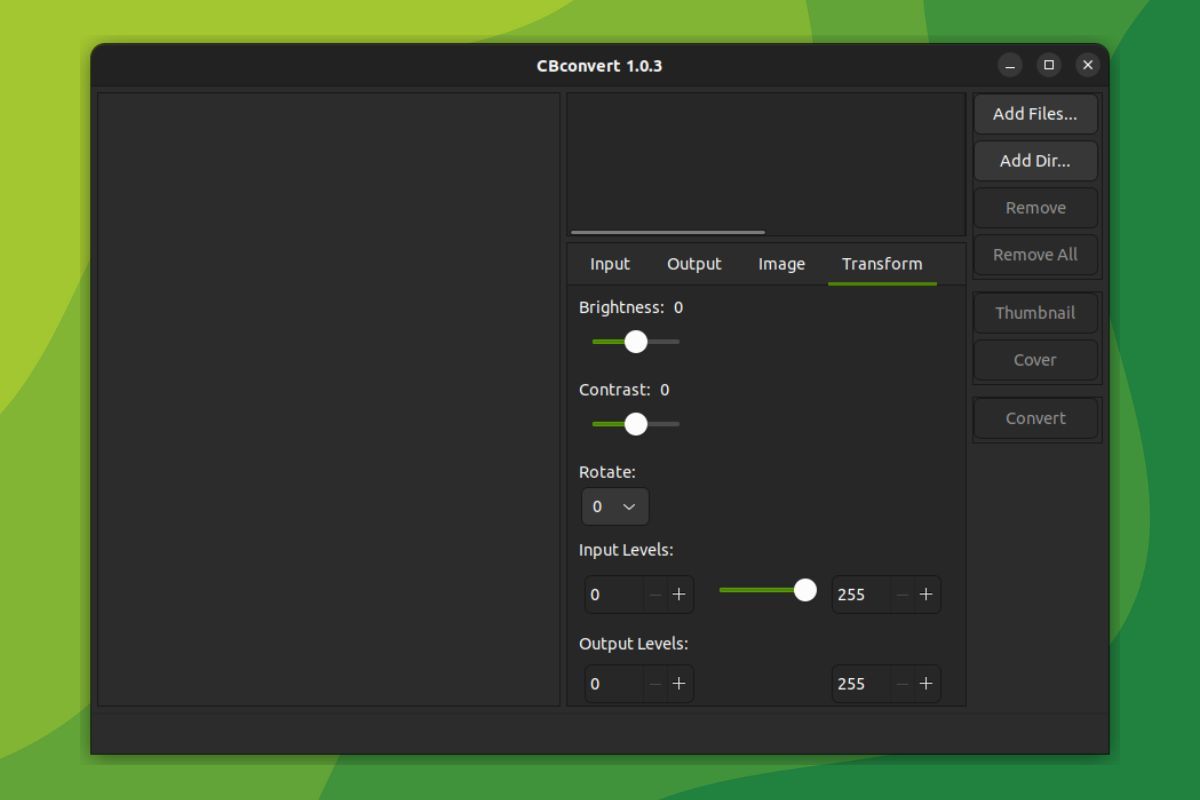
CBconvert 主要使用 Go 语言编写,旨在成为满足你所有漫画书转换需求的一站式应用。
它可以读取最常见的文件格式,例如 CBR(RAR)、XPS、CB7(7Z)、CBT(TAR)、PDF 等。
你可以将这些文件转换为两种不同的格式:CBZ(ZIP)和 CBT(TAR)。
不要认为 CBconvert 的唯一目的是转换漫画书,你还可以使用它进行一些视觉调整。我稍后会讨论这个问题。
主要功能:
- 有用的编辑工具
- 漫画书转换
- 从漫画中提取封面图片
事不宜迟,让我们深入了解 CBconvert。
?? 初步印象
虽然转换器可以在 Linux、Windows 和 macOS 上运行,但我在 Linux 系统上进行了尝试。
我首先使用侧边栏菜单中的“添加文件”选项向应用添加一些漫画(公共领域获取)。我能够添加多部漫画,没有遇到很多问题。
同样,我继续查看各种功能选项卡。
第一个选项卡名为“输入”,包含一些选项,例如设置最小大小限制、仅选择灰度图像等等。我不需要使用这些,但如果你想向要转换的文件添加先决条件,这些选项肯定很有用。

第二个选项卡是你可以进行漫画转换的地方,它被称为“输出”。我设置了输出目录,并选择了 “ZIP” 存档格式来获取 .cbz 文件输出。
它还可以选择向输出文件添加后缀,并从存档中删除任何非图像文件,如下所示。

设置完所有输出设置后,我单击“转换”。然后它开始一张一张地处理所有的漫画。操作速度很快,达到了预期的最终结果。
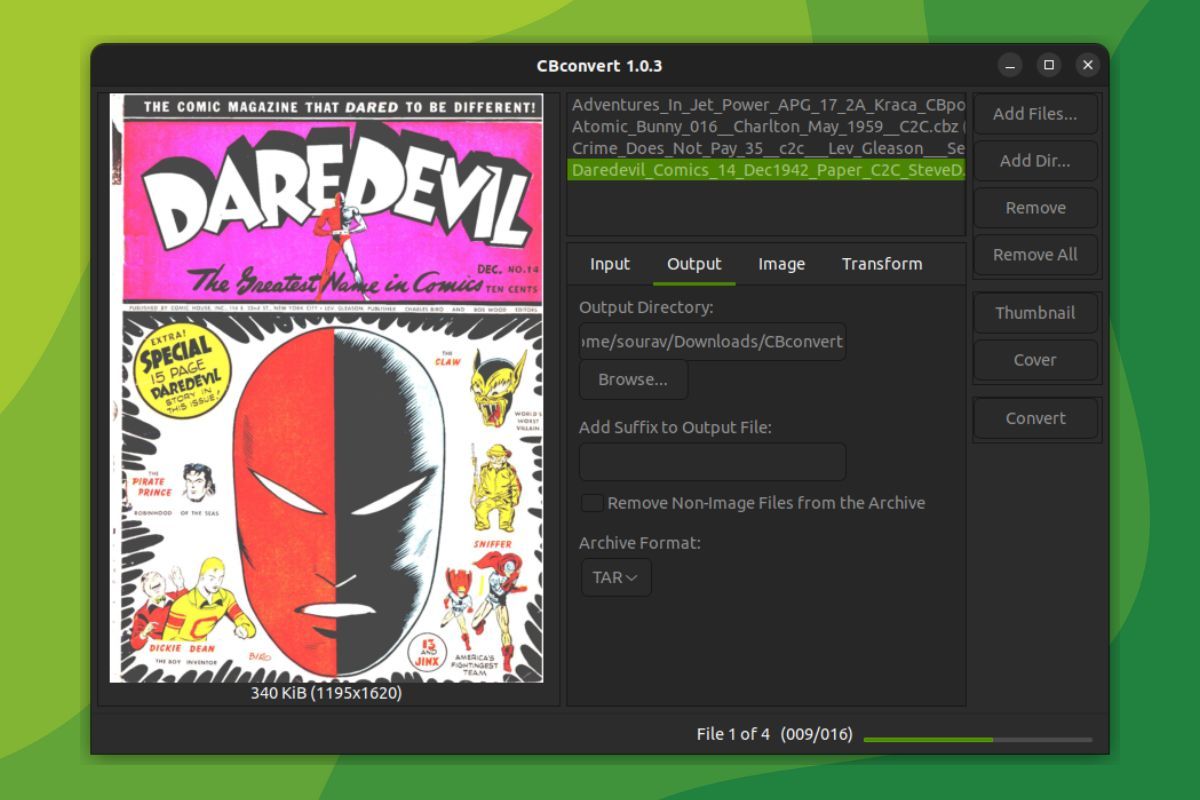
你可能想知道:为什么这个封面看起来和以前的不一样?
好吧,在转换这些漫画之前,我冒昧地尝试调整漫画书的视觉效果。
感谢“变换”选项卡,它允许我尝试各种设置,例如亮度、对比度、输入/输出级别等。
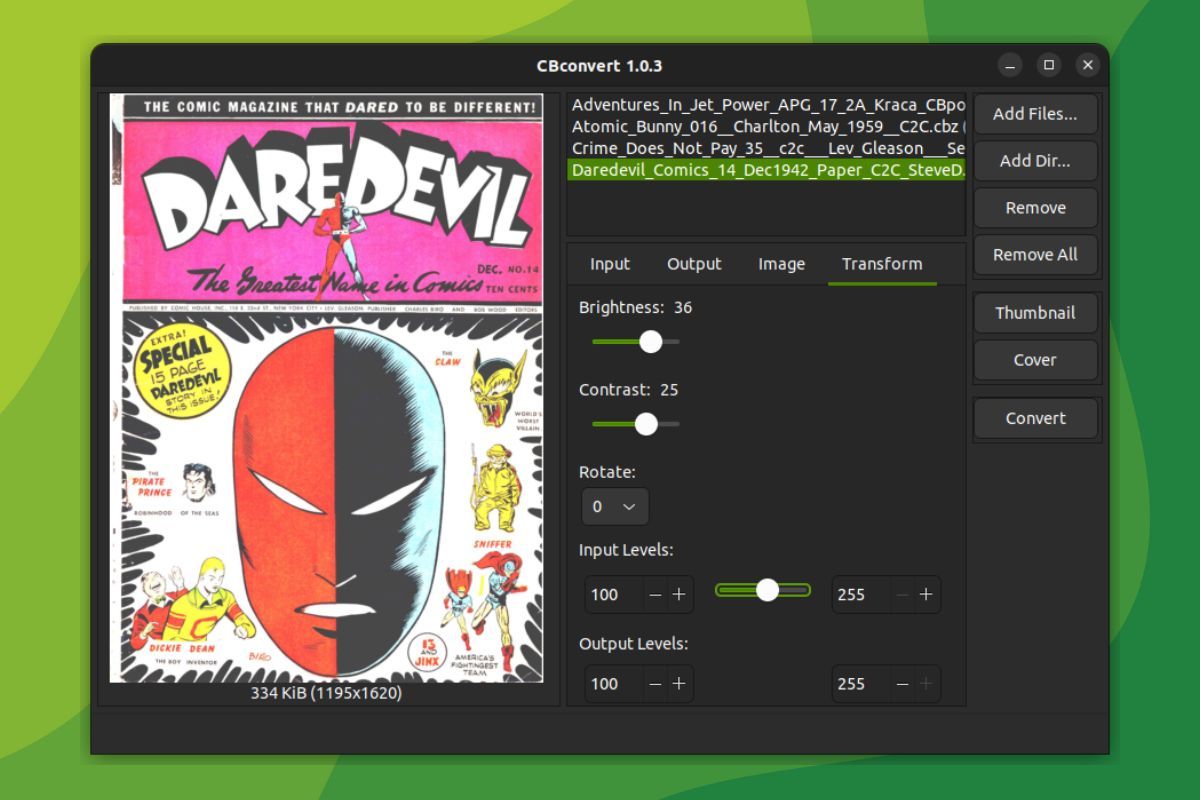
我想说,此功能需要进一步完善,由于预览时未实时反映更改,因此需要一些时间才能显示更改。
? 请记住,我不必选择其他漫画,所有漫画都与“夜魔侠”一起接受了相同的调整。
然后,有第三个选项卡,名为“图像”,它允许我以各种图像格式导出封面照片,例如 JPEG、PNG、TIFF、WebP 等。

CBconvert 还具有一些选项来从封面图片创建缩略图、调整图像质量、将其变成灰度,甚至对其应用一些调整大小的滤镜。
? 获取 CBconvert
对于其他平台,你可以从 GitHub 存储库获取最新版本的 CBconvert,对于 Linux,你可以选择 Flathub 中的 Flathub 包。
via: https://news.itsfoss.com/cbconvert/
作者:Sourav Rudra 选题:lujun9972 译者:geekpi 校对:wxy

- [1]来自广东广州的 Chrome Mobile 116.0|Android 10 用户 发表于 2023-09-30 11:49 的评论:我不需要转换漫画,但我需要把pdf转成epub。遗憾的是calibre的转换效果不满意,图片排版是个问题,而且章节无法做成独立的页面。
- 来自湖南的 Chrome Mobile 116.0|Android 13 用户 2023-09-30 12:21 9 赞
- 是啊,常看电子书的都有类似需求。但pdf这种“固定”排版效果的格式,跟epub这种对不同显示设备“自适应”排版效果的格式,可能永远难以无损转换;说白了,功能上决定了无法实现转换。